php小編新一為大家介紹常見問題的解決方法:使用Win10系統時,有時會遇到無法開啟gpedit.msc的情況。 Gpedit.msc是Windows群組原則編輯器的捷徑,用於管理系統原則和設定。如果無法開啟該編輯器,可能會影響系統的一些設定和功能。不用擔心,以下是一種解決方法,幫助您修復這個問題。
win10系統打不開Gpedit.msc怎麼辦?
1、電腦的群組原則編輯器Gpedit.msc文件,在我們電腦的C:WindowsSystem32資料夾中,大家可以在這個資料夾中找到Gpedit.msc群組原則編輯器。
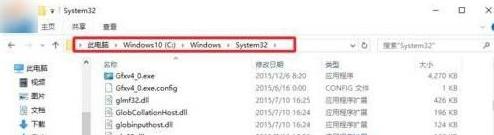
2、開啟群組原則編輯器指令的方法通常是按下鍵盤「WIN R」開啟執行對話窗,然後輸入Gpedit.msc,點選確定,這樣既可開啟電腦群組原則編輯器視窗。

3、在本機群組原則編輯器視窗中,可以設定自己電腦的一些功能。

4、打不開的話,可以到其它系統版本和自己電腦相同的電腦上,將Gpedit.msc文件,複製拷貝到自己電腦。一定要記住是放在C:WindowsSystem32資料夾中,這樣既可正常使用。
5、然後這裡我們查看自己電腦系統的版本,最好到Win10專業版的電腦上,複製檔案回來,貼上到自己電腦中。
對於我們在遇到了需要解決這樣的問題的時候,我們就可以利用到上面給你們介紹的解決方法進行處理,希望能夠對你們有所幫助。
以上是win10系統打不開Gpedit.msc怎麼辦? Win10無法開啟gpedit.msc的解決方法的詳細內容。更多資訊請關注PHP中文網其他相關文章!




